- Mwandishi Jason Gerald [email protected].
- Public 2023-12-16 11:41.
- Mwisho uliobadilishwa 2025-01-23 12:48.
WikiHow inafundisha jinsi ya kuunganisha kidhibiti cha Xbox One kwenye PC na mfumo wa uendeshaji wa Windows. Kuna njia kadhaa za kufanya hivyo. Unaweza kuunganisha kidhibiti cha Xbox One ukitumia kebo ya USB, Bluetooth, au adapta isiyo na waya ya Xbox ya Windows.
Hatua
Njia 1 ya 4: Kutumia Kebo ya USB

Hatua ya 1. Anza kwa kuziba kebo ya kuchaji kwenye kidhibiti cha Xbox One
Andaa kebo ya kuchaji ya Xbox One kisha uiunganishe kwenye bandari ya kuchaji kwenye kidhibiti.

Hatua ya 2. Unganisha kebo ya kuchaji kwa PC
Unganisha kebo ya sinia ambayo tayari imeunganishwa na kidhibiti kwenye PC. Unaweza kuunganisha hadi vidhibiti 8 kwenye PC kwa kutumia kebo ya kuchaji.
Njia ya 2 ya 4: Kutumia adapta ya nje ya Xbox ya Xbox

Hatua ya 1. Unganisha adapta isiyo na waya kwenye kompyuta
Unganisha adapta ya nje ya Xbox isiyo na waya kwenye kompyuta kupitia bandari ya USB.

Hatua ya 2. Washa kidhibiti cha Xbox One
Bonyeza kitufe cha Xbox kwenye kidhibiti ili kuiwasha.

Hatua ya 3. Bonyeza kitufe kwenye adapta ya Xbox isiyo na waya
Kitufe hiki kiko mbele ya adapta.

Hatua ya 4. Bonyeza kitufe cha kumfunga kwenye kidhibiti cha Xbox One
Kitufe hiki ni duara na iko juu ya kidhibiti. Taa ya LED itaangaza wakati kidhibiti kimeunganishwa. Baada ya taa za LED kwenye kidhibiti na adapta kuwashwa kila wakati, mtawala ameunganishwa na PC. Unaweza kuunganisha hadi watawala 8 ukitumia adapta isiyo na waya ya Xbox. Walakini, unaweza kuunganisha watawala 4 tu na kifaa cha kuziba, au watawala 2 walio na programu-jalizi ya stereo.
Njia ya 3 ya 4: Kutumia Adapter ya Xbox isiyo na waya iliyojengwa

Hatua ya 1. Washa kidhibiti cha Xbox One
bonyeza kitufe cha Xbox kwenye kidhibiti ili kuiwasha.

Hatua ya 2. Bonyeza Anza
Kitufe hiki kina nembo ya Windows na iko kwenye kona ya chini kushoto ya skrini. Hatua ya 3. Bonyeza
Kitufe hiki kinafanana na gia na iko kwenye menyu ya Mwanzo ya Windows. Kitufe hiki kina ikoni inayofanana na kibodi na iPod. Iko juu ya skrini, karibu na ishara kubwa. Iko chini ya menyu ya mipangilio ya Bluetooth, karibu na ishara ya pamoja. Wakati kidhibiti cha Xbox One kimewashwa, hali yake itagunduliwa na adapta isiyo na waya ya Xbox. Mdhibiti wa Xbox One tayari ameunganishwa na Windows. Unaweza kuunganisha hadi watawala 8 ukitumia adapta isiyo na waya ya Xbox. Walakini, unaweza kuunganisha tu watawala 4 na kifaa cha kuziba, au watawala 2 walio na programu-jalizi ya stereo. Bonyeza kitufe cha Xbox kwenye kidhibiti ili kuiwasha. Kitufe hiki ni duara na iko juu ya kidhibiti. Kwa kufanya hivyo, mtawala anaweza kugunduliwa na Windows. Hatua ya 3. Bonyeza Anza
Ni nembo ya Windows na iko kona ya chini kushoto mwa skrini. Hatua ya 4. Bonyeza
Kitufe hiki kinafanana na gia na iko kwenye menyu ya Mwanzo ya Windows. Kitufe hiki kina aikoni inayofanana na kibodi na iPod. Iko juu ya ukurasa, karibu na kitufe cha kuongeza. Chaguo hili huchaguliwa kuunganisha kifaa kinachowezeshwa na Bluetooth kwenye PC. Ikiwa chaguo hili halionekani, bonyeza na ushikilie kitufe cha jozi kwenye kidhibiti kwa sekunde 3. Mdhibiti wa Xbox One sasa ameunganishwa na Windows kupitia Bluetooth.
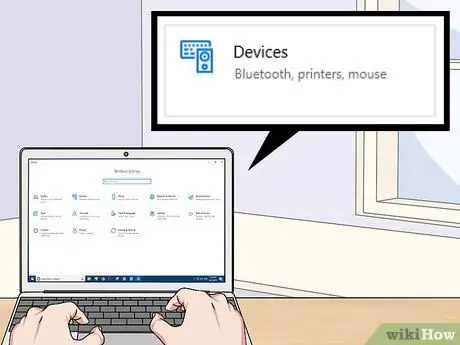
Hatua ya 4. Bonyeza Vifaa
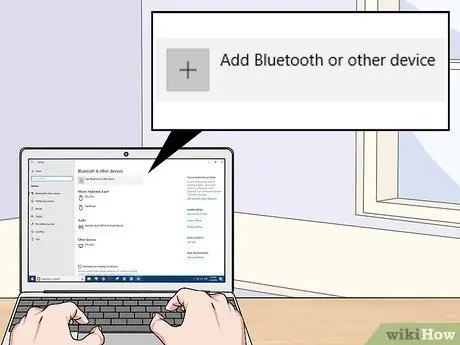
Hatua ya 5. Bonyeza Ongeza Bluetooth na kifaa kingine

Hatua ya 6. Bonyeza kila kitu kingine
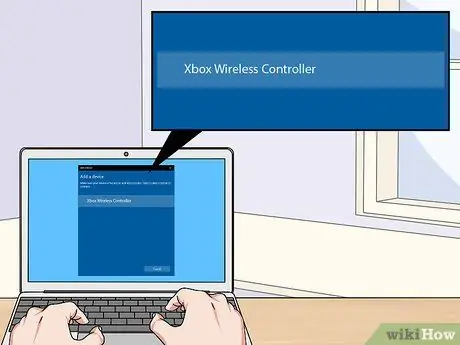
Hatua ya 7. Bonyeza Xbox Wireless Mdhibiti
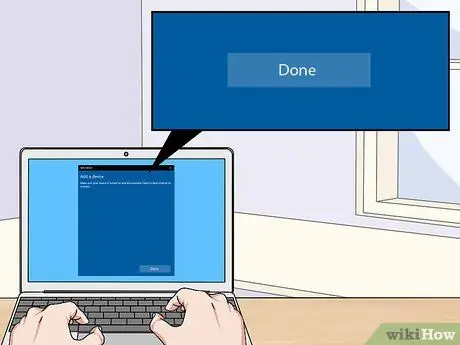
Hatua ya 8. Bonyeza Imefanywa
Njia 4 ya 4: Kutumia Bluetooth

Hatua ya 1. Washa kidhibiti cha Xbox One

Hatua ya 2. Bonyeza kitufe cha kumfunga kwenye kidhibiti kwa sekunde 3


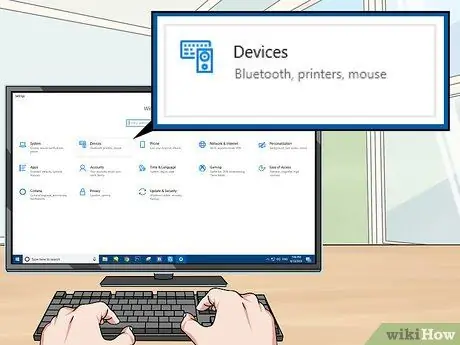
Hatua ya 5. Bonyeza Vifaa
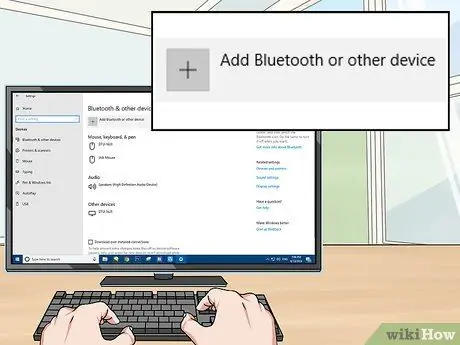
Hatua ya 6. Bonyeza Ongeza Bluetooth na kifaa kingine
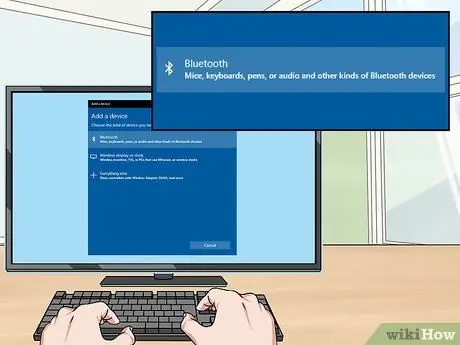
Hatua ya 7. Bonyeza Bluetooth
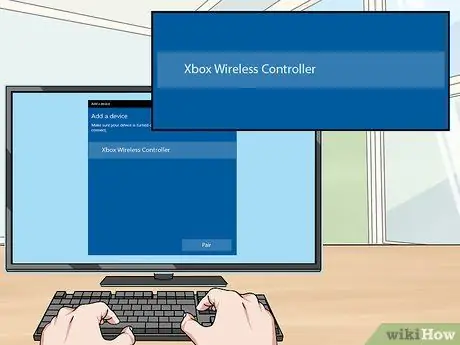
Hatua ya 8. Bonyeza Xbox Wireless Mdhibiti

Hatua ya 9. Bonyeza Jozi






